
以前から自動翻訳をしてくれるウェブサービスはいくつかありましたが、最近のGoogle翻訳の精度が急速に向上しています。自動翻訳は「機械翻訳」とも呼ばれていますが、かつては言語の規則にのっとって翻訳していく「ルールベース翻訳」と呼ばれる仕組みを使っていました。文法や、辞書データを使って単語を一対一で対応して翻訳していく仕組みですね。
一方、最近では「統計翻訳」と呼ばれる機械翻訳の仕組みが用いられています。統計翻訳では膨大な量の対訳データを解析して、最も適していると判断された対訳を採用して翻訳文を構築していきます。
なぜGoogle翻訳は精度が高いのか
Google翻訳もこの統計翻訳を活用しているわけですが、特にGoogle翻訳が優れているのはこの仕組みにディープニューラルネットによる「人工知能」の技術を活用しているからです。
人工知能を使うと、対訳データを使って統計的に翻訳文を作る精度が急速に向上していくわけです。また、人工知能のすごいところは、仕組みを一度作ってしまえばデータを増やしていくと急速に精度が上がっていくところです。
そのため、Google翻訳も時間とともに精度がさらに上へと向かっていくわけですね。また、良心的なユーザーが翻訳結果を修正してくれるので、そのデータを使って「強化学習」されるため、学習速度も急速に上がっていきます。
Googleのすごいところは、これが「完全無料」であるところですよね。というわけで、使えるモノは遠慮せずにどんどん使っていきます。
FirefoxでGoogle翻訳を便利に使う
Google翻訳を使って翻訳文を確認しながら英文のサイトを閲覧していくと、文章をコピーしてGoogleのサイトに貼り付けて翻訳する作業がわずらわしく感じることがあります。
そんなときに、手軽にGoogle翻訳を利用できるアドオンがFirefoxにありました。
文章を選択して右クリックからポチッとするだけで翻訳できますので、手軽でちょっと便利です。Firefoxを使っている人にはおすすめです。
「To Google Translate」の使い方
ブラウザの上部にあるメニュータブの中の「ツール」から「アドオン」をクリックします。ブラウザの設定でメニュータブが隠れている場合は、「Alt」キーを押すとメニューが表示されます。
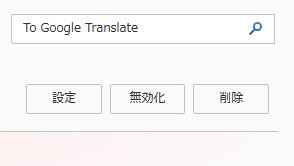
アドオンの設定ページが開いたら、右上にある検索ウィンドウに「To Google Translate」と入力して検索。

検索結果の中から「To Google Translate」の項目を探して「インストール」をクリックします。
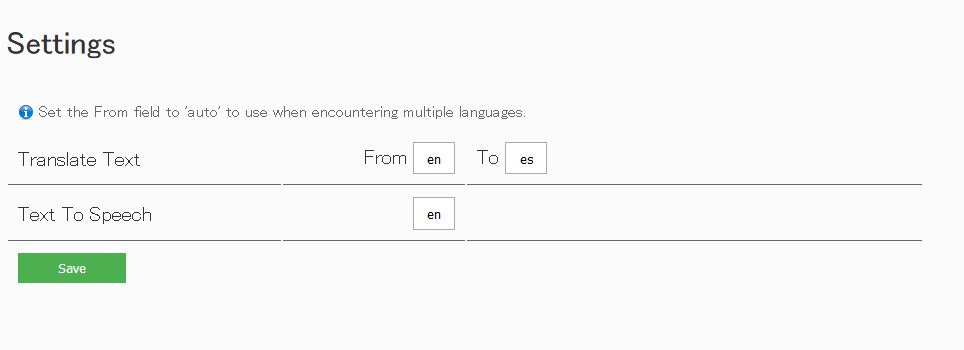
次に、設定画面で英語から日本語に変換するようにセッティングします。
「Translate Text」の項目の中の、「To」の欄を「ja」に変更すればオーケーです。
「Save」をクリックして変更を保存します。
これで準備は終了です。
実際に「To Google Translate」を使ってみましょう。
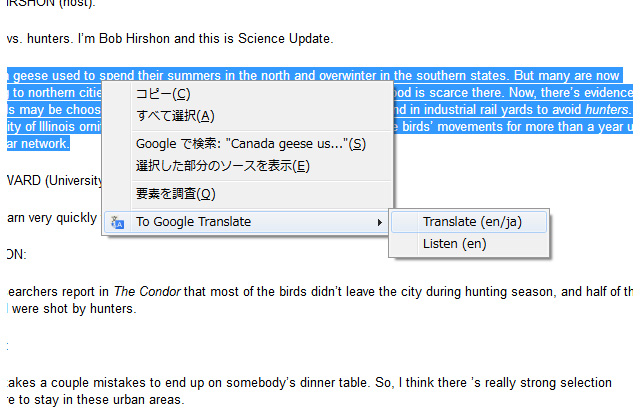
英語で書かれたページの中で、翻訳したい箇所を選択して右クリックします。
すると、メニューウィンドウの一番下に「To Google Translate」の項目が追加されています。これをクリックして、「Translate(en/ja)」をクリックします。
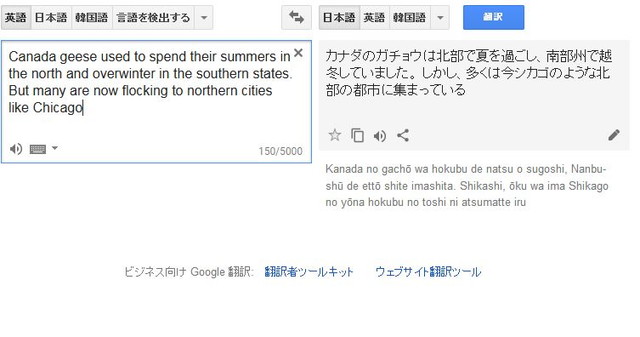
Google翻訳のページが表示されました。
左側の欄には元の英語の文章が表示されていて、右側は翻訳された日本語の文章が出力されます。
今回試したのは比較的短くてシンプルな文章でしたが、それにしても従来の翻訳ソフトなどと比べても、とても自然に仕上がっていますね。
いやあ、Googleはすごいサービスを無料で提供していますよね。
せっかくですので、使えるモノは使ってしまいましょう。


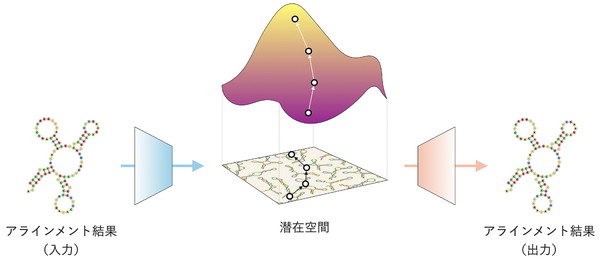
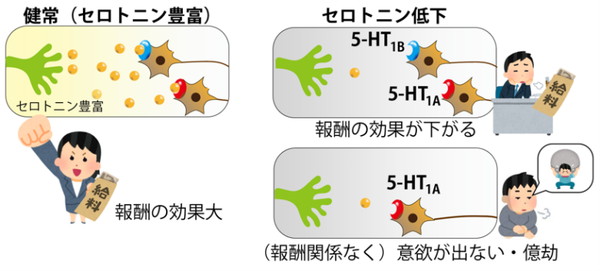
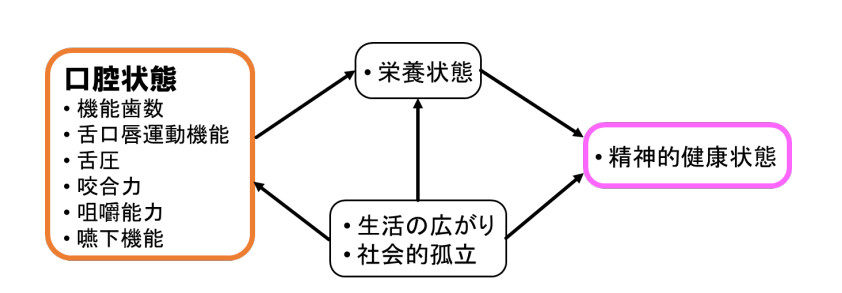



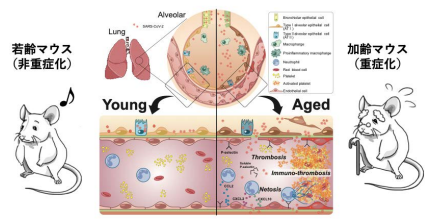
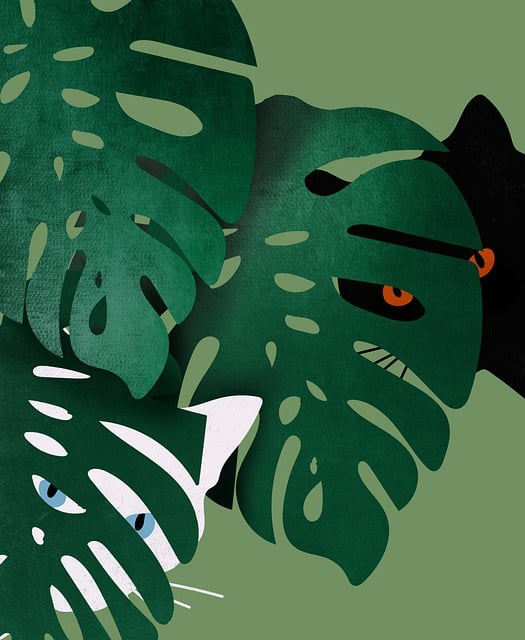





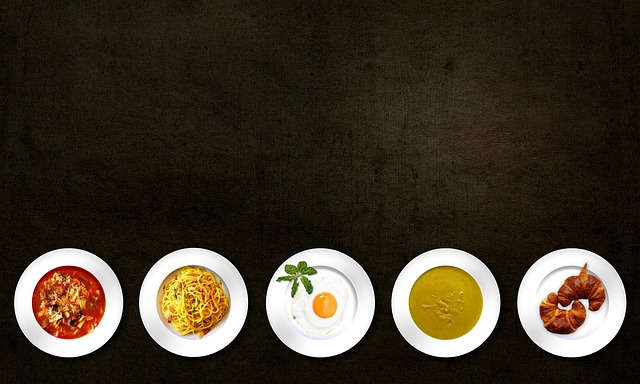
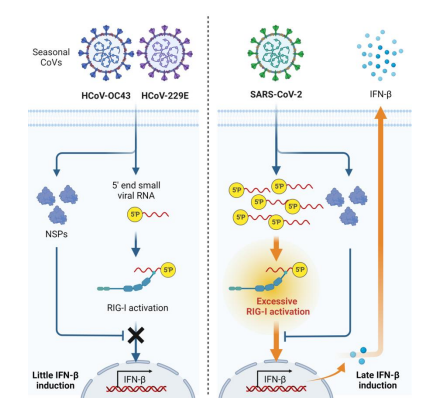


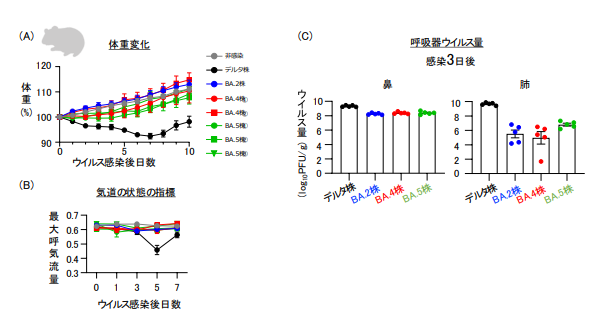
































 速読力をアップする方法
速読力をアップする方法
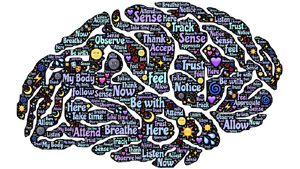 脳力をアップする方法
脳力をアップする方法
 英語力をアップする方法
英語力をアップする方法